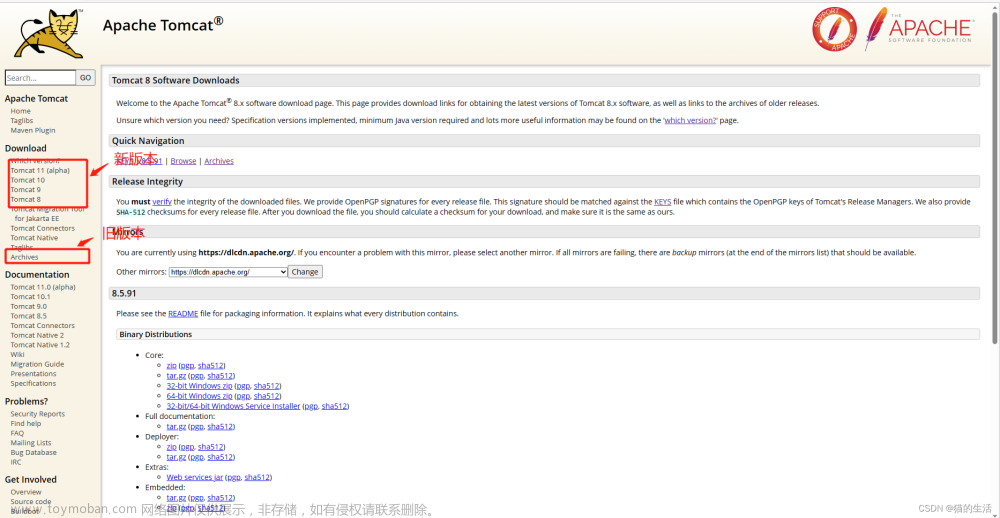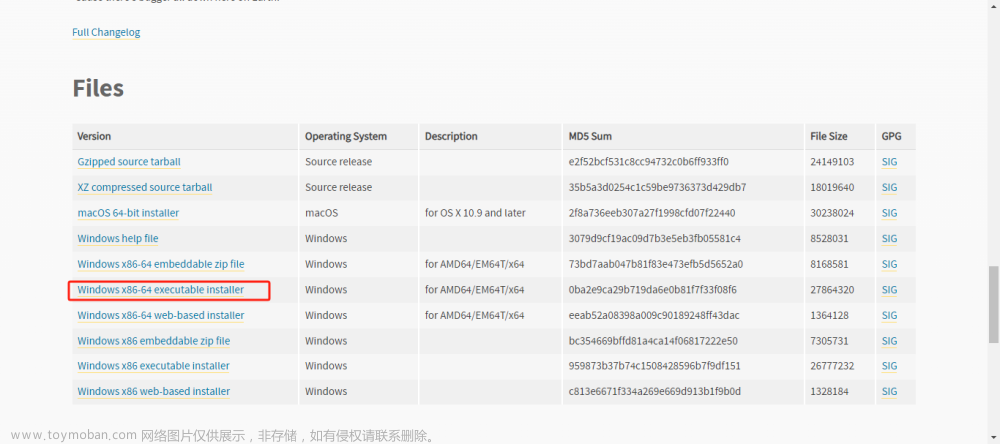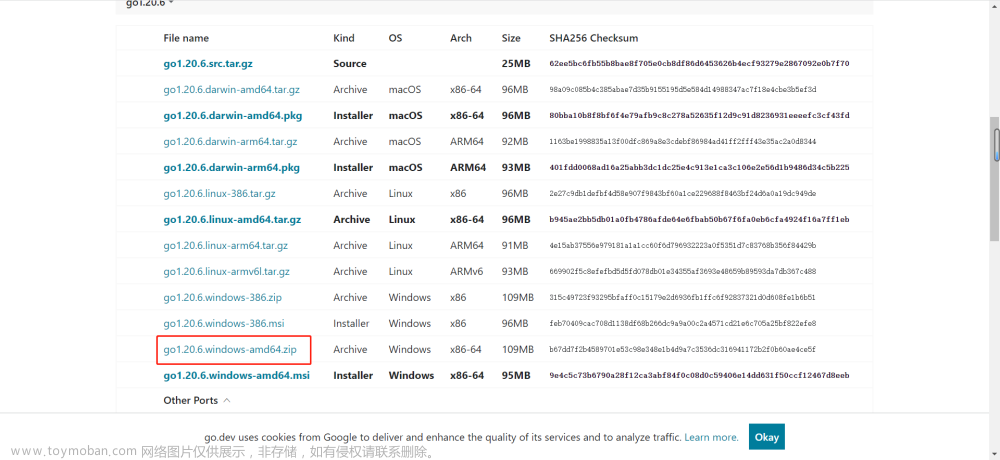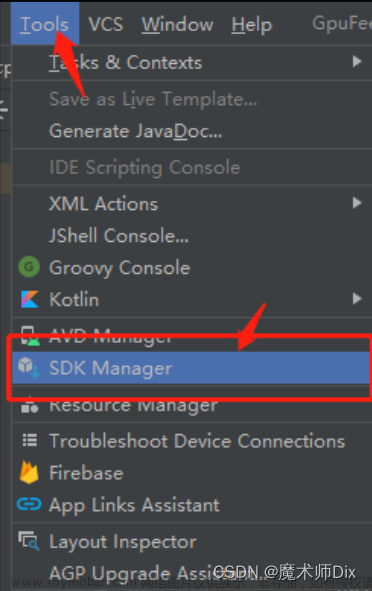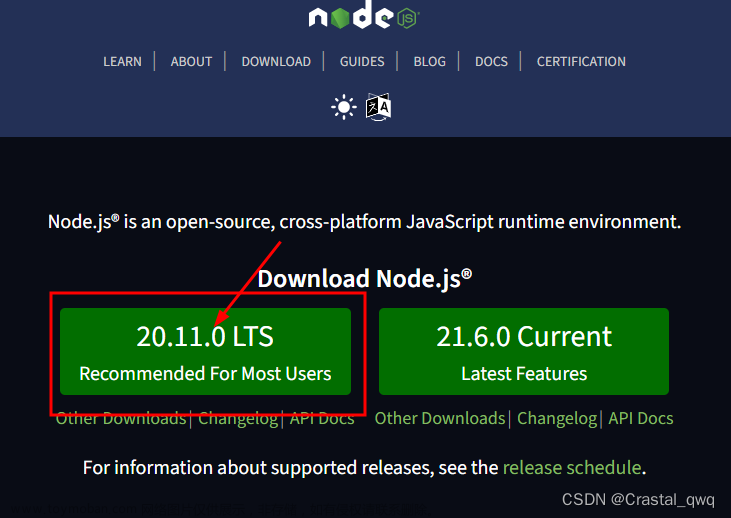1. 什么是环境变量
环境变量(environment variables)一般是指在操作系统中用来指定操作系统运行环境的一些参数,如:临时文件夹位置和系统文件夹位置等。
环境变量是在操作系统中一个具有特定名字的对象,它包含了一个或者多个应用程序所将使用到的信息。例如Windows和DOS操作系统中的path环境变量,当要求系统运行一个程序而没有告诉它程序所在的完整路径时,系统除了在当前目录下面寻找此程序外,还应到path中指定的路径去找。用户通过设置环境变量,来更好的运行进程。
2. 为什么java要配置环境变量
简单来讲就是方便控制台编译和运行java程序,前提是安装了java程序也就是jdk。
如果不进行环境变量的配置,就必须到java的程序目录中去(java版本中bin目录下的java.exe和javac.exe)进行编译和运行,显然这样极大的降低了使用效率。
配置环境变量后:在执行java.exe命令时,控制台会首先在当前目录找java.exe程序,所以你的java程序文件如果恰好就在java.exe所在的目录下就可以运行成功,如果没在,那么控制台就去path变量中指定的路径去找,找到就执行找不到就不执行。所以配置一下之后就会方便许多!所有文件目录下的java程序文件都可以通过控制台编译运行!
3. 如何配置环境变量
3.1 Win + S 搜索高级系统配置



3.2 用户变量和系统变量的区别:
由于windows系统可以创建多个账户,用户环境变量就是只对当前的账户有效,可以看到用户环境变量的全称是xxx的用户变量,表示这只是针对某个账户的变量;而系统变量就是对多有的账户都是有效的。这里大家根据自生需求配置即可(这里演示系统变量配置)
3.3 新建环境变量


变量名是:JAVA_HOME
变量值:安装jdk版本文件夹目录下的bin文件夹,因为java的编译和运行程序在bin文件夹下,也就是下面安装目录


4. 如何检查java环境变量是否配置成功
首先,win+R调出程序运行窗口输入cmd,然后,回车打开黑窗口 ,接着,在黑窗口输入java然后回车,最后如果出现下面一大串,就表示配置成功



5. 不同版本的jdk需要配置不同的环境变量吗?
需要的,因为不同版本的jdk,javac和java对程序的编译运行是不一样的,所以需要分别配置文章来源:https://www.toymoban.com/news/detail-421523.html
为了去别不同版本的jdk,可以在JAVA_HOME后面加入数字也是可以的,但是后面管理路径时要一致即可。(旧版本编写的java程序可能在新版本的jdk中报错)文章来源地址https://www.toymoban.com/news/detail-421523.html


到了这里,关于java环境变量配置详细教程的文章就介绍完了。如果您还想了解更多内容,请在右上角搜索TOY模板网以前的文章或继续浏览下面的相关文章,希望大家以后多多支持TOY模板网!